Facebookの「友達になる」と「フォロー」の方法【2018】
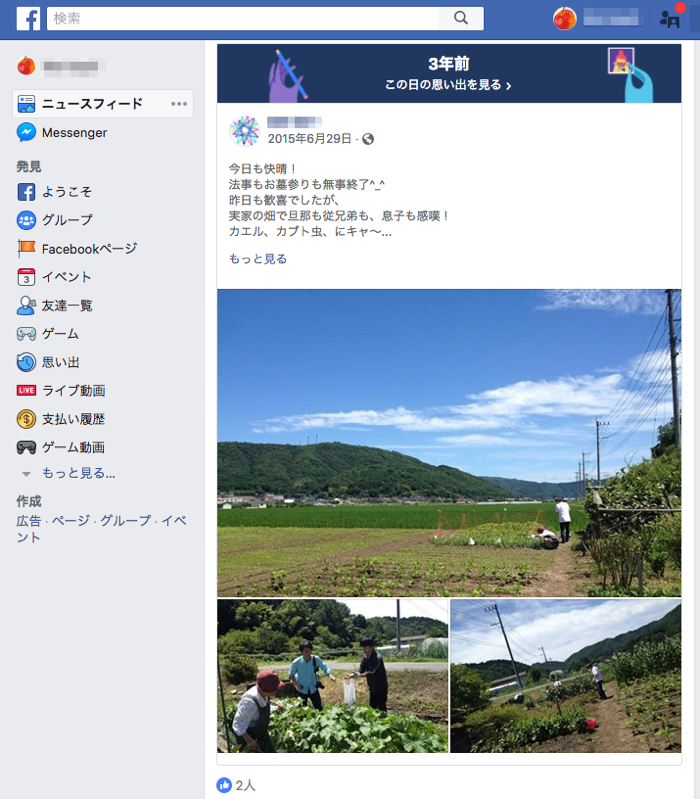
Facebookの「友達になる」について、なるべく詳しく解説しました。
『友達登録』はFacebookが有名にした言葉だと思います。そして「友達申請」はFacebookを有名にしました。「友達の友達」が友達になり繋がっていく、これがFacebookのネットワークの基本になっている気がします。
「友達になる」とその人の投稿が自分のホームページにリンクされ表示されます、投稿の内容は、文字数制限が厳しいTwitterにくらべ、写真も多く内容にもボリュームがあり、活動の様子がよく伝わります。
何を発信するかは個人個人の目的やコンセプトによると思いますが、実名で(個人が特定されて)綴られる思いや内容はその人を知るのにとても役立つのではないでしょうか。
画面はパソコンで説明しています、勿論スマフォでもできます。
おっと、まだFacebookアカウント登録していないって場合は
↓↓↓↓↓↓↓
■FaceBookアカウントの作成と基本情報設定【2018】Gmailを使って簡単登録
友達申請(パソコン画面の操作)
友達になるには、
①友達になりたいと思っている人が、相手のFacebookに「友達になる」申請をします。
②申請を受けた側は、確認(承認)のボタンをクリックします。(またはリクエストを削除し申請を拒否します)
承認されば友達関係が成立します。
友達関係になれば自動的にお互いをフォローすることになります。それぞれホーム画面のタイムラインに、お互いの投稿やコメントが表示されます。
「友達になる」申請側の操作
Facebookの友達申請の方法は色々あります、ここでは友達になりたい人のFacebookページから申請をする方法をご紹介します。
りんごのFacebookを使って紹介します。
りんごのブログを表示します。
↓↓↓↓↓↓↓
https://appli.red
TopページにあるSNSフォローの欄で「Facebook」のアイコンをクリックします。
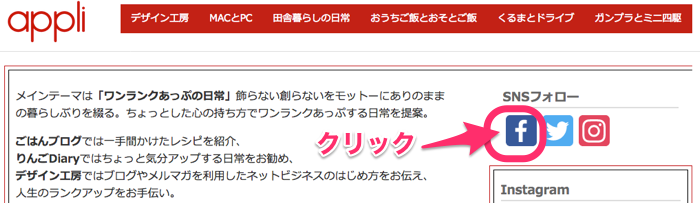
りんごのFacebookが表示されます。
ヘッダー画像下部に「友達になる」「フォローする」「メッセージ」のボタンがならんでいます。
[友達になる]をクリックします。
(*友達になるボタンが無い場合についてはのちほど説明します)

ボタンをクリックすると[友達リクエスト送信済み]に変わります。

無言で友達申請するのはちょっとぶしつけなのでできるだけメッセージを送信しましょう。
右にある[メッセージ]ボタンをクリックします。
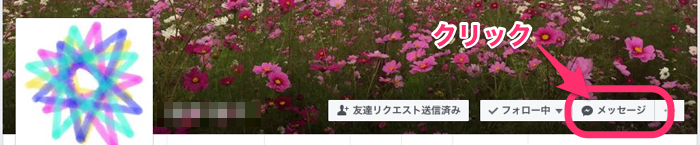
画面下にメッセージ用のボックスが出ます。
一番下のメッセージ欄「メッセージを入力」とあることろにメッセージを入れます。
ウィンドウの右橋に送信(飛行機)マークが出現するので、クリックします。
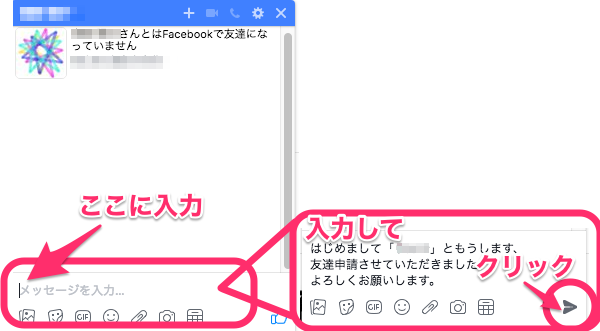
メッセージウィンドウに、送信したメッセージが表示されます。
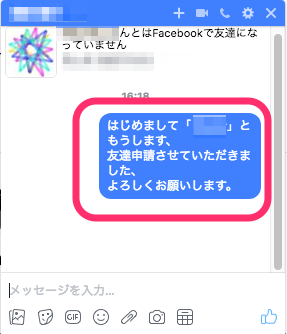
これで相手の承認を待ちます。
「友達になる」申請された側の操作
では、ここで、「友達になりたい」と申請された側の操作を見てみます。
申請された側では、お知らせ(地球儀マーク)と友達(人マーク)にお知らせがあある旨の数字がでます。まず、お知らせの確認をしてみます。
①地球儀マークをクリックします。
②お知らせがある旨のメッセージがでます。メッセージ内をクリックします。
③お知らせウィンドウが開きます、「メッセージが届いている」旨が知らされます。お知らせの枠内でクリックします。
メッセージウィンドウが開き、送られてきたメッセージが表示されます。
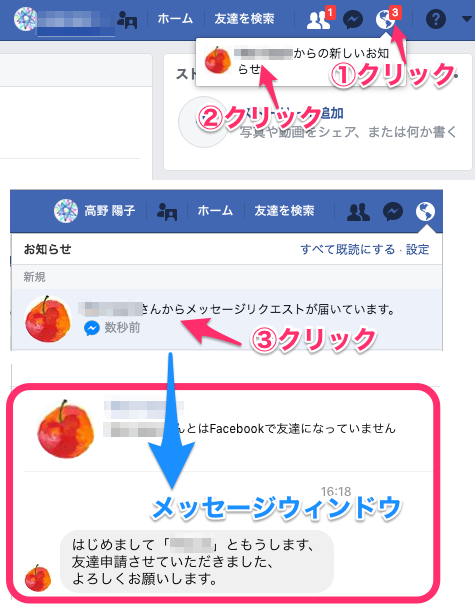
では、肝心の友達申請を確認するために友達マークの確認をしてみます。
①人マークをクリックします。
②友達を申請した人の名前とアイコンが表示されます、[確認]をクリックします
*友達申請を拒否する場合は[リクエストを削除]をクリックします。
③友達紹介の案内が出ます、不要であれば[スキップ]をクリックします。
完了です。
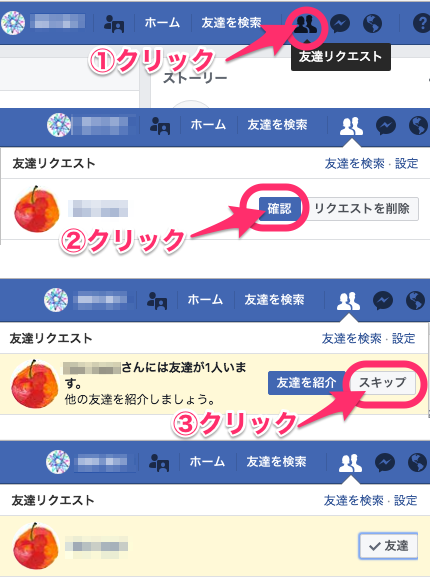
友達リクエストが承認されたら(申請した側)
では、再び友達をリクエストを送った側のFacebookに戻って、承認後の画面を確認しましょう。
人マークにお知らせ表示が確認できたら、人マークをクリックします。
お知らせ内容が表示されます。
*友達リクエストが承認された旨が記載されています。
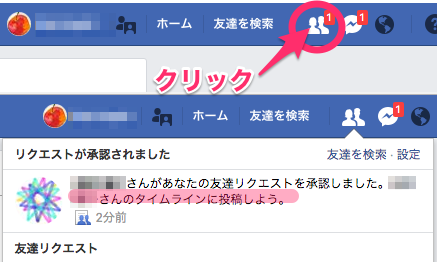
お礼のメッセージを送信しましょう
●【タイムライン】に投稿する方法
相手のFacebookの投稿と同じように表示されます、そのFacebookを閲覧することができる人にはメッセージの内容がみられます。
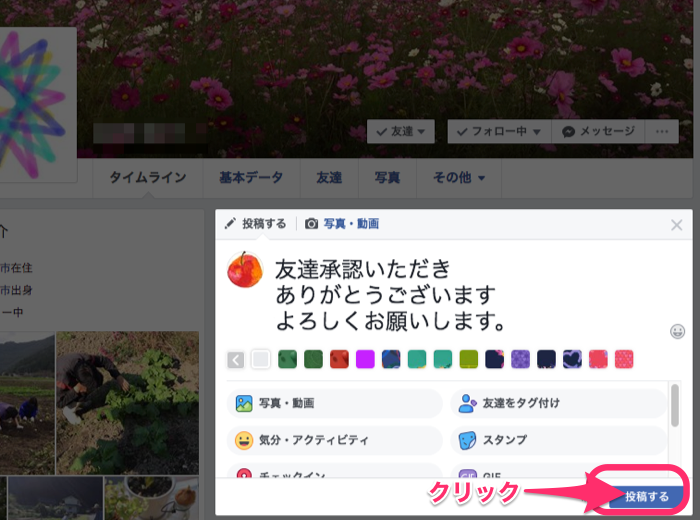
●【メッセージ】で送る方法
メッセージは1:1なので、原則他の人にはみられません。
[メッセージ]をクリックして、メッセージウィンドウを出します。
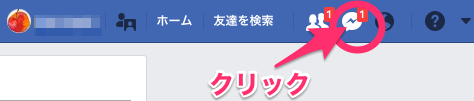
最初に送信したメッセージと、友達承認時に相手の方から返信されたメッセージが見えます。
お礼のメッセージを入力して、送信(飛行機マーク)をクリックします。
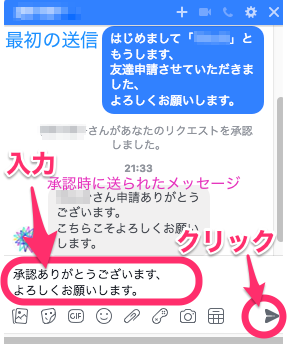
送信したメッセージが表示されます。
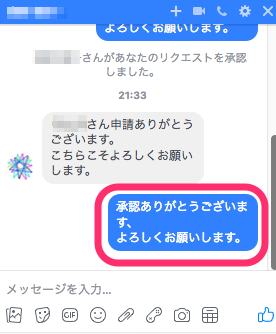
友達リストの確認
友達になっている人は、友達リストで確認できます。またこの友達リストは他の人からも見ることができます。
まず、起動時に表示されるホーム画面で、自分のアイコンをクリックします。
*ホーム画面には友達になった人が投稿した記事が表示されています。
*[知り合いかも]もの欄には「友達の友達」一覧が表示されます
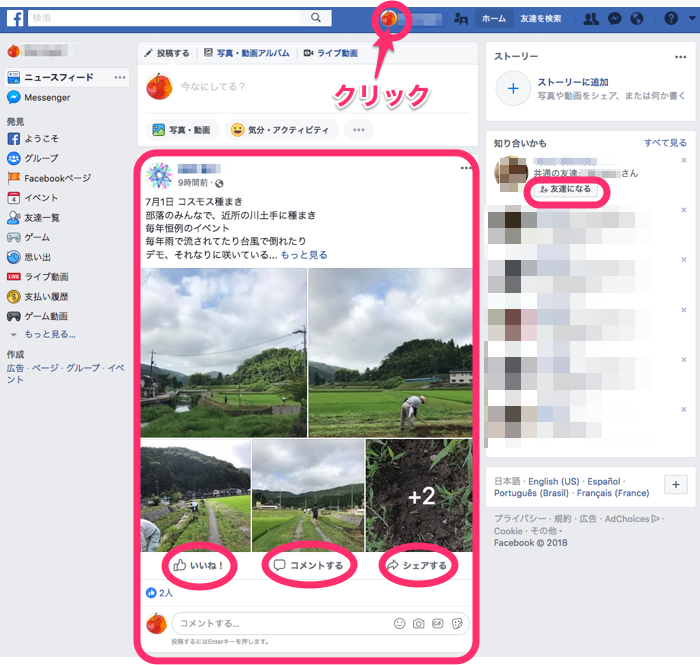
自分のプロフィール画面が表示されます。
ヘッダー画像の下にあるメニューから[友達]をクリックします。
*友達の横に表示されている数字が現在の友達の数です。
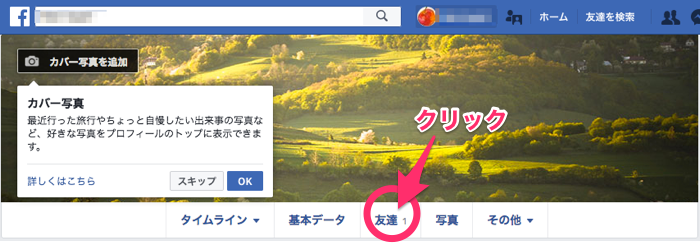
友達一覧が表示されます。
友達のアイコン(写真)と名前、その人の友達の人数が表示されます
*まだ登録したばかりで友達1人です ( _ _ )……….o
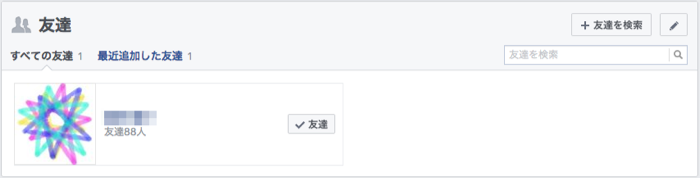
友達申請のボタンが表示されていない場合
お友達申請しようとして、Facebookのプロフィール画面にいってみたら、「あれ?[友達になる]ボタンがない???」ということがあります。(よくあります)
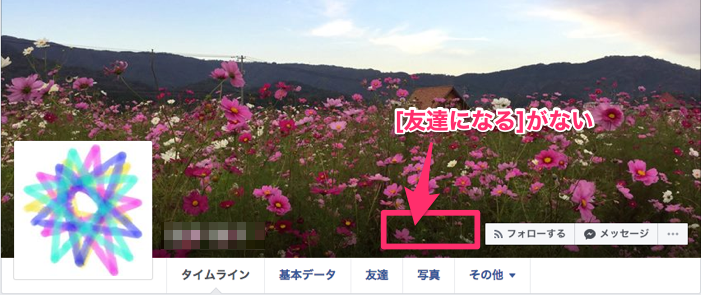
これは、このFacebookの持ち主があなたに友達申請をすることを許していないからです。
友達申請できる人の範囲は「友達の友達」または「全員」のどちらかで設定をします、つまり「友達の友達」に設定してある場合、その条件から外れているとこのように[友達になる]ボタンが消えていて申請できません。
フォローする
Facebookにも、Twitterなどと同じような [フォローする]というフォローの仕方があります。[フォローする]には相手の認証は必要ありません。
方法は[フォローする]ボタンをポチとクリック、これだけです(^^)。
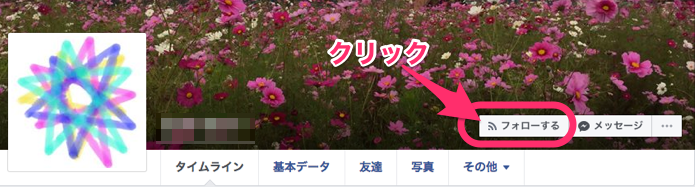
ボタンの表示が[フォロー中]に変わります
*フォローをやめるのには[フォロー中]のボタンをクリック、これだけです(^^)。

フォローすると、自分のホームページのタイムラインにフォローした人の投稿が表示されます。友達になった時と同じ状況です、ただし相手側のホームページにあなたの投稿は表示されません、一方通行です。
まだだよ〜の方も
案外お隣さんとか会社の同僚とかネットの中で出会うと新たな一面が発見できるかもしれませんね(o´ω`o)